
我們在word中制作表格太過長了,甚至,占有幾頁或更多頁的時候,我們就會將每一頁都加上相同的表頭,這樣的話,會更加方便我們閱讀查看。
下面讓我們看一下是表頭每頁都顯示的方法:
1、先點擊表格第一行中的任一單元格,讓光標停留在第一行。
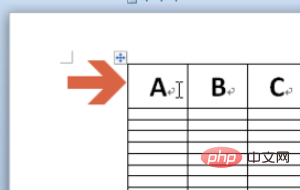
2、此時word上方會出現“布局”選項卡,點擊打開“布局”選項卡。
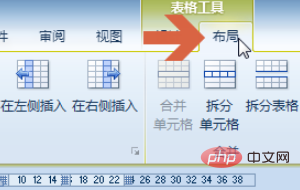
3、讓光標停留在第一行,點擊布局選項卡中的“重復標題行”按鈕。
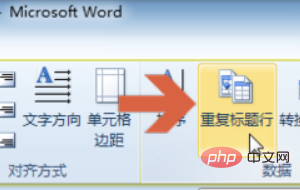
4、如果光標不是停留在第一行,布局選項卡中的“重復標題行”按鈕會呈灰色,不能點擊。
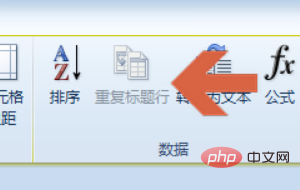
5、點擊“重復標題行”按鈕后,跨頁顯示的表格每頁的第一行就都出現相同標題行了。
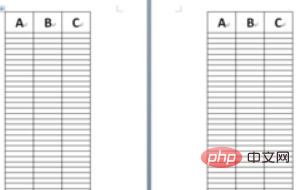
更多Word的相關技術文章,請訪問Word教程欄目進行學習!
